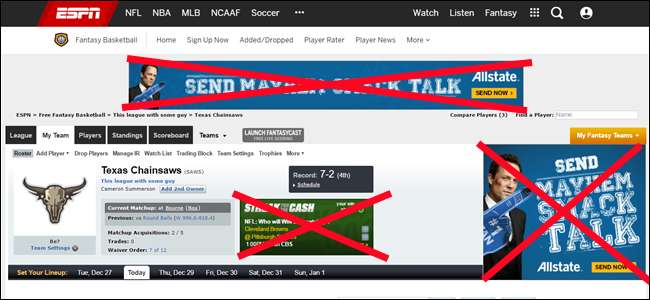
Annonser er en uheldig nødvendighet på internett. Slik fungerer nettsteder som denne. Men hvis du synes personlig tilpassede annonser er litt for skumle, kan du be Google (et av internettets største annonsenettverk) om å slutte å vise deg tilpassede annonser.
I SLEKT: 13 ting du kan gjøre med Google Innstillinger-appen på hvilken som helst Android-enhet
På den måten, i stedet for å få annonser for ting du nylig har søkt etter (eller lignende varer), kan du se helt urelaterte, upersonlige annonser som ikke er basert på søke- og nettleserloggen. På denne måten kan du fremdeles støtte nettstedene du liker uten å føle at Google forfølger hvert eneste trekk.
Hvis du er en Android-bruker, er det faktisk to trinn for å velge bort: en i Google-kontoen din (som er den viktigste bortmeldingsmetoden) og en på Android-enheten din, som instruerer apper om ikke å tilpasse annonsen din. Hvis du ikke er Android-bruker, er det ett trinn som trengs.
Vi dekker begge her, og begynner med førstnevnte.
Trinn 1 (alle): Velg bort Google-kontoen din
For enkelhets skyld skal jeg fokusere på hvordan du gjør dette i nettleseren din, selv om innstillingen også finnes på noen Android-telefoner. Åpne nettleseren din og gå til Googles "Min konto" -side mens du er pålogget. Hvis det er en stund siden du har logget på, kan det hende du må oppgi passordet her.
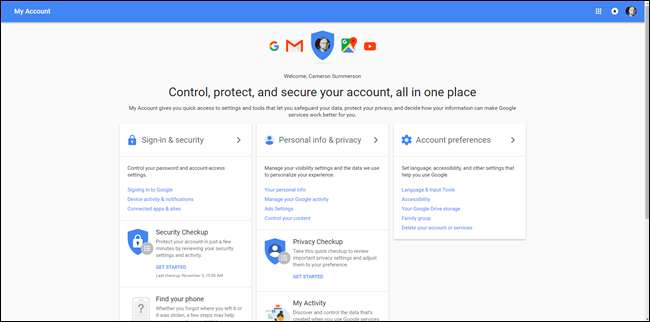
På denne siden leter du spesielt etter en innstilling: Annonseinnstillinger. Du finner den i midtdelen - bør være det tredje alternativet fra toppen. Trykk på det.
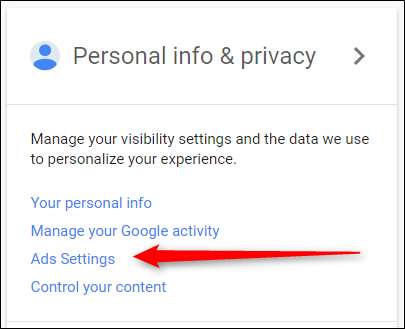
Dette åpner siden Annonseinnstillinger for kontoen din, men det er en bøyle til å hoppe gjennom her - klikk på "Administrer annonseinnstillinger" for å komme inn i det ekte kjøttet og potetene.
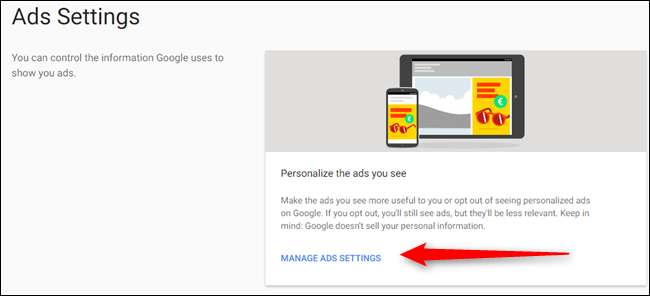
Denne siden er ganske grei. Hvis du vil ha mer informasjon om hva du akkurat velger bort, kan du lese gjennom siden - det bør gi deg en ganske god følelse av hva som vil endres når du velger bort. Hvis du er opptatt av ideen om en ikke-personliggjort annonseopplevelse, kan du trykke den lille bryteren på høyre side. Du kan også fjerne merket for avmerkingsboksen som lar Google lagre annonsedataene.
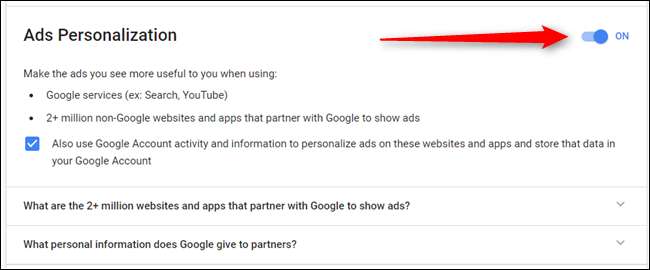
Dette vil gi deg en popup til for å fortelle deg nøyaktig hva som kommer til å skje, og hvis du har det bra, fortsett og trykk på "Slå av". Boom, personlige innstillinger er av.
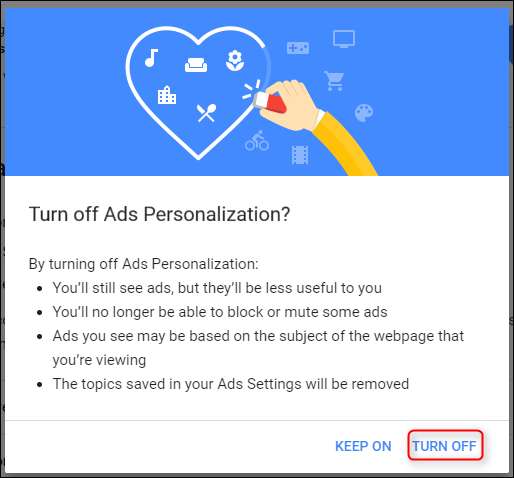
Når du har slått av Tilpasning av annonser, vises en popup med noen alternativer for å sjekke ut Google Contributor og kontrollere andre annonser med AdChoices. Bare klikk "Har du det."

Det er en ting du vil gjøre her: installer DoubleClick-utvidelsen. Dette er i utgangspunktet et tillegg for Chrome (det er også tilgjengelig for IE og Firefox) som permanent velger deg ut av DoubleClick-informasjonskapselen som Google bruker til annonser. I utgangspunktet sikrer dette at du fremdeles beholder "fravalgsstatus" selv etter at du har slettet historikk og informasjonskapsler.
For å laste ned utvidelsen, enten klikk på denne lenken eller gå til bunnen av siden Annonsetilpasning og klikk på koblingen "DoubleClick opt-out-utvidelse". Når den er installert, er den aktiv - du trenger ikke å gjøre noe.
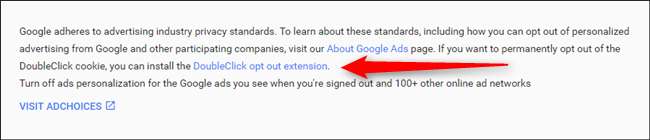
Hvis du heller vil legge til tilpassede annonseinnstillinger på, men vil ha bedre kontroll over det du ser, kan du gjøre det i delen "Dine emner" rett nedenfor der du velger bort annonser helt. Husk at disse innstillingene er tilpasset for deg i henhold til søkeloggen din, slik at alternativene dine sannsynligvis vil se veldig annerledes ut enn mine.
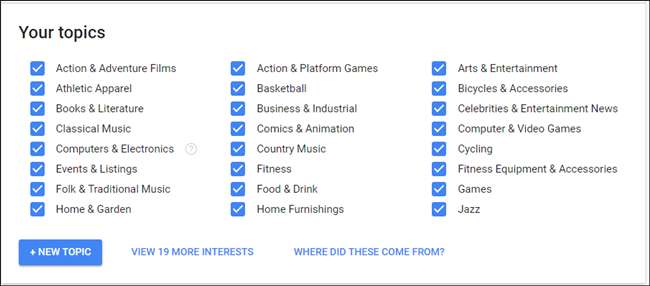
Hvis du er Android-bruker og foretrekker å ikke komme foran en datamaskin for å tilpasse innstillingene dine, kan du finne det samme i Innstillinger> Google> Personlig informasjon og personvern> Annonseinnstillinger. Dette er i utgangspunktet bare en rask lenke til siden Annonseinnstillinger under Min konto på nettet, så de samme resultatene skal vises her som fremhevet ovenfor - følg bare instruksjonene ovenfor.
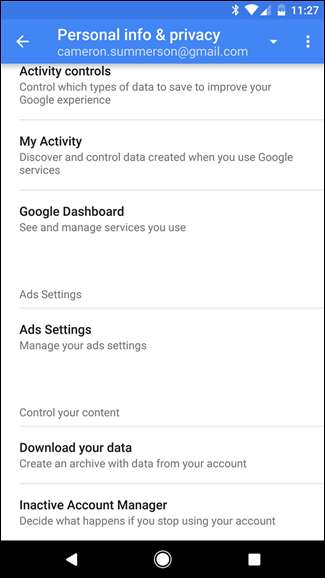
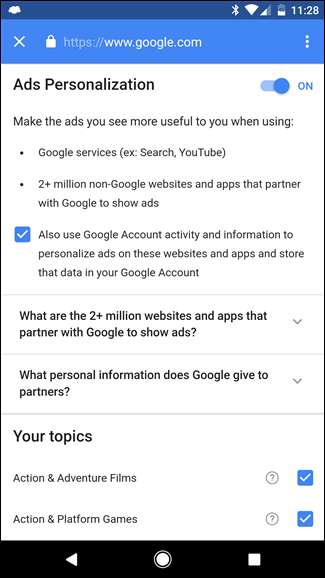
Trinn to (kun Android-brukere): Velg bort tilpassede appannonser
Hvis du bruker Android, er det en annen justering som må lages - heldigvis er denne rask og enkel.
Først går du inn i Innstillinger-menyen — trekk ned varselskyggen og trykk på tannhjulikonet for å komme dit.
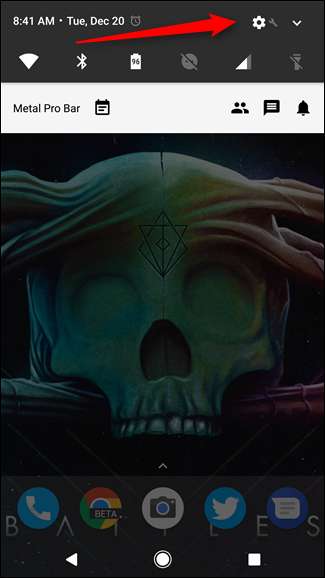
Rull ned til du ser "Google" -oppføringen i Personlig-delen. Trykk på det.

Herfra finner du oppføringen "Annonser", som er oppført under underoverskriften Tjenester.
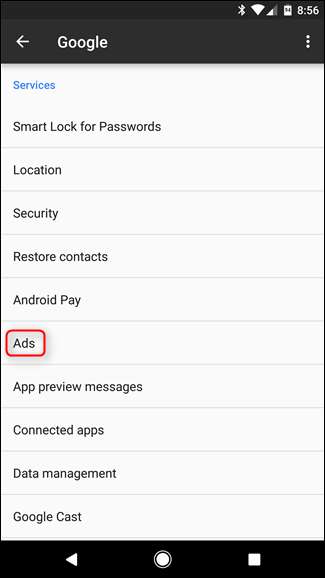
Det er noen få alternativer her, men du vil klikke på bryteren ved siden av "Velg bort annonseregistrering." I utgangspunktet er vi alle valgt som standard, og du må gjøre dette for å velge bort.
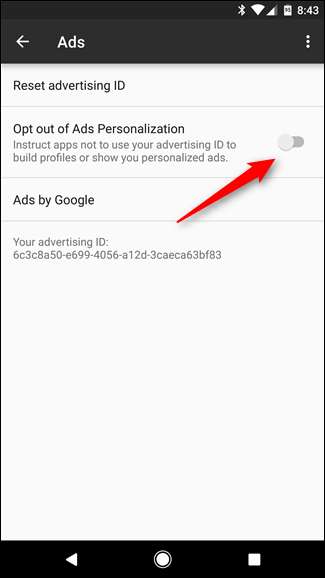
Det er det - i stedet for å se tilpassede annonser i apper, ser du enten generiske plasseringer eller noe relatert til selve appen.
Selv om dette ikke forhindrer deg i å se AdSense-annonser, vil det forhindre at annonsene vises for å "se" på hva du gjør. Dette er nok sjelefred for noen brukere, og gir ekstra følelser av privatliv, noe som er viktig.







